情報番号:011298 【更新日:2010.10.26】
「指紋認証ユーティリティ(東芝フィンガープリントユーティリティ)」指紋認証でWeb ページに自動ログインする機能を無効にする方法
対応機器・対象OSとカテゴリ
| 対応機種 |
|
| 対象OS |
Windows(R)7 |
| カテゴリ |
インターネット、その他のプレインストールソフト、セキュリティ情報、セキュリティ予防/対策、パスワード |
回答・対処方法
はじめに
本製品には、「指紋センサー」と「指紋認証ユーティリティ(東芝フィンガープリントユーティリティ)」が用意されています。指紋認証とは、手の指紋の情報をパソコンに登録することにより、パスワードなどの入力に代えて本人であることを証明する機能です。
※「指紋認証ユーティリティ(東芝フィンガープリントユーティリティ)」の詳細については、[011293:「指紋認証ユーティリティ(東芝フィンガープリントユーティリティ)」について]を参照してください。
「指紋認証ユーティリティ(東芝フィンガープリントユーティリティ)」には、IE(ウェブブラウザー)パスワード自動入力設定という機能があります。この機能を使用すると、会員専用のWebページなどアクセス開始時にユーザーID、パスワードの入力が必要なページのユーザーID、パスワードの文字列を事前に記録させ、以降、そのページにアクセスするときに、指をスキャンするだけでユーザーID、パスワードが自動的に入力され、ログインすることができます。
※指紋認証でWebページにログインする方法については、[011297:「指紋認証ユーティリティ(東芝フィンガープリントユーティリティ)」指紋認証でWeb ページにログインする方法]を参照してください。
ここでは、指紋認証でWeb ページに自動ログインする機能を無効にする方法について説明します。
操作手順
※「東芝フィンガープリントユーティリティ」のバージョンによって若干画面、操作が異なります。
- [スタート]ボタン
 →[すべてのプログラム]→[TOSHIBA]→[ユーティリティ]→[TOSHIBA Fingerprint Utility]または[Fingerprint Utility]をクリックします。
→[すべてのプログラム]→[TOSHIBA]→[ユーティリティ]→[TOSHIBA Fingerprint Utility]または[Fingerprint Utility]をクリックします。 - 指紋認証画面が表示されます。指をスキャンします。
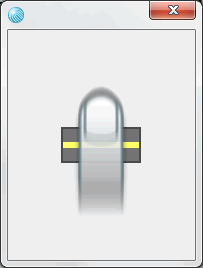 (図1)
(図1)
- 指紋認証に成功すると、「TOSHIBA Fingerprint Utility」のメニュー画面が表示されます。[IEパスワード自動入力設定]または[ウェブブラウザーパスワード自動入力]をクリックします。
※このメニューが選択できない場合は、IE(ウェブブラウザー)パスワード自動入力設定の機能が無効になっていますので、[閉じる]ボタンをクリックして操作を終了してください。
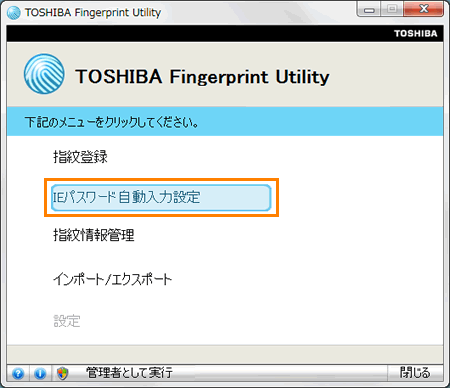 (図2)
(図2)
- 「IEパスワード自動入力設定」または「ウェブブラウザーパスワード自動入力」の「設定」タブ画面が表示されます。[□ IEパスワード自動入力を使用する]または[□ ウェブブラウザーパスワード自動入力を許可する]をクリックしてチェックをはずし、[適用]ボタンをクリックします。
※[□ IEパスワード自動入力を使用する]のチェックをはずすと[□ 登録可能通知を使用する]のチェックも同時にはずれます。
※[□ ウェブブラウザーパスワード自動入力を許可する]のチェックをはずすと[□ 通知バーの表示を許可する]のチェックも同時にはずれます。
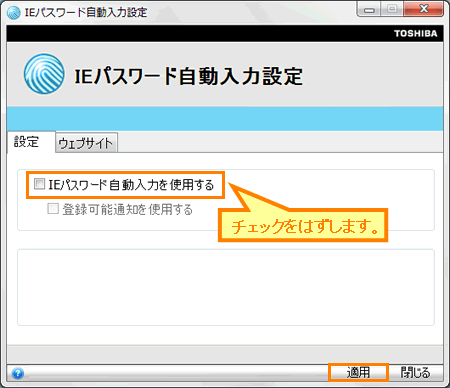 (図3)
(図3)
- ”修正内容の保存に成功しました。”または”変更は正しく保存されました。”メッセージ画面が表示されます。[OK]ボタンをクリックします。
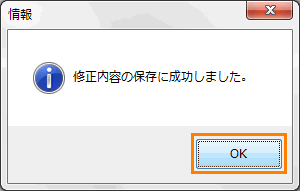 (図4)
(図4)
- [閉じる]ボタンをクリックします。
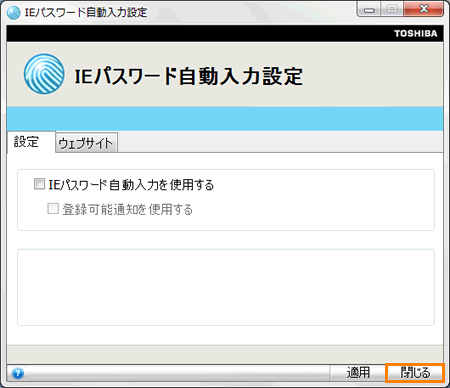 (図5)
(図5)
- ”終了しますか?”メッセージ画面が表示されます。[OK]ボタンをクリックします。
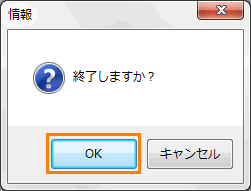 (図6)
(図6)
- 「TOSHIBA Fingerprint Utility」のメニュー画面に戻ります。[閉じる]ボタンをクリックします。
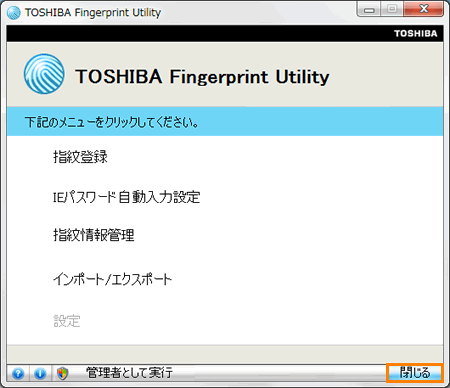 (図7)
(図7)
- ”終了しますか?”メッセージ画面が表示されます。[OK]ボタンをクリックします。
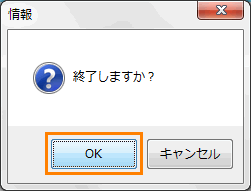 (図8)
(図8)
設定は以上です。
指をスキャンしても自動的にログインされないことを確認してください。
※再度、この機能を有効に戻したい場合は、手順4で[□ IEパスワード自動入力を使用する](または[□ ウェブブラウザーパスワード自動入力を許可する])と[□ 登録可能通知を使用する](または[□ 通知バーの表示を許可する])にチェックを付けてください。
関連情報
以上
 →[すべてのプログラム]→[TOSHIBA]→[ユーティリティ]→[TOSHIBA Fingerprint Utility]または[Fingerprint Utility]をクリックします。
→[すべてのプログラム]→[TOSHIBA]→[ユーティリティ]→[TOSHIBA Fingerprint Utility]または[Fingerprint Utility]をクリックします。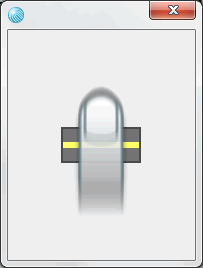 (図1)
(図1)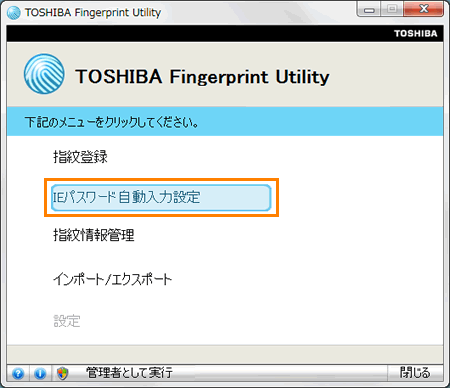 (図2)
(図2)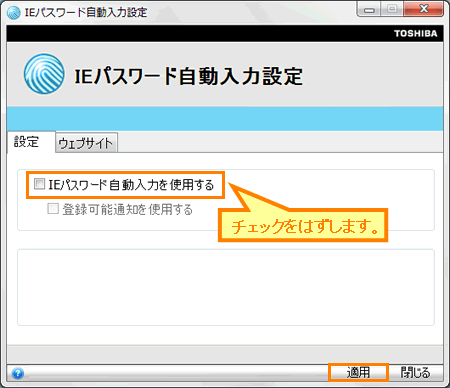 (図3)
(図3)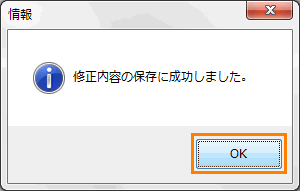 (図4)
(図4)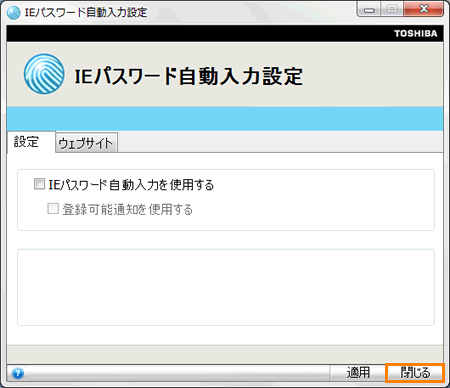 (図5)
(図5)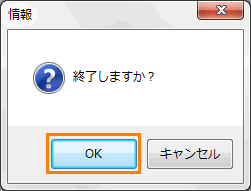 (図6)
(図6)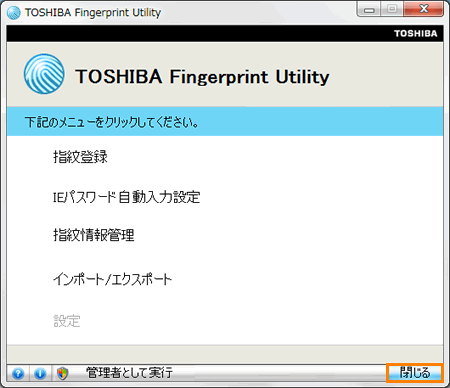 (図7)
(図7)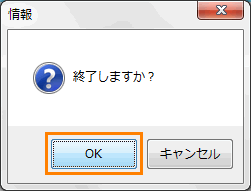 (図8)
(図8)